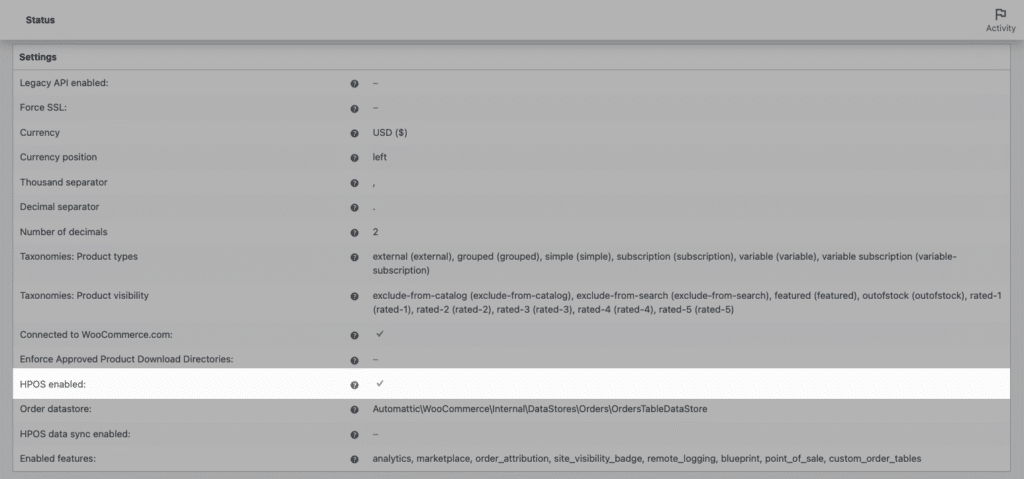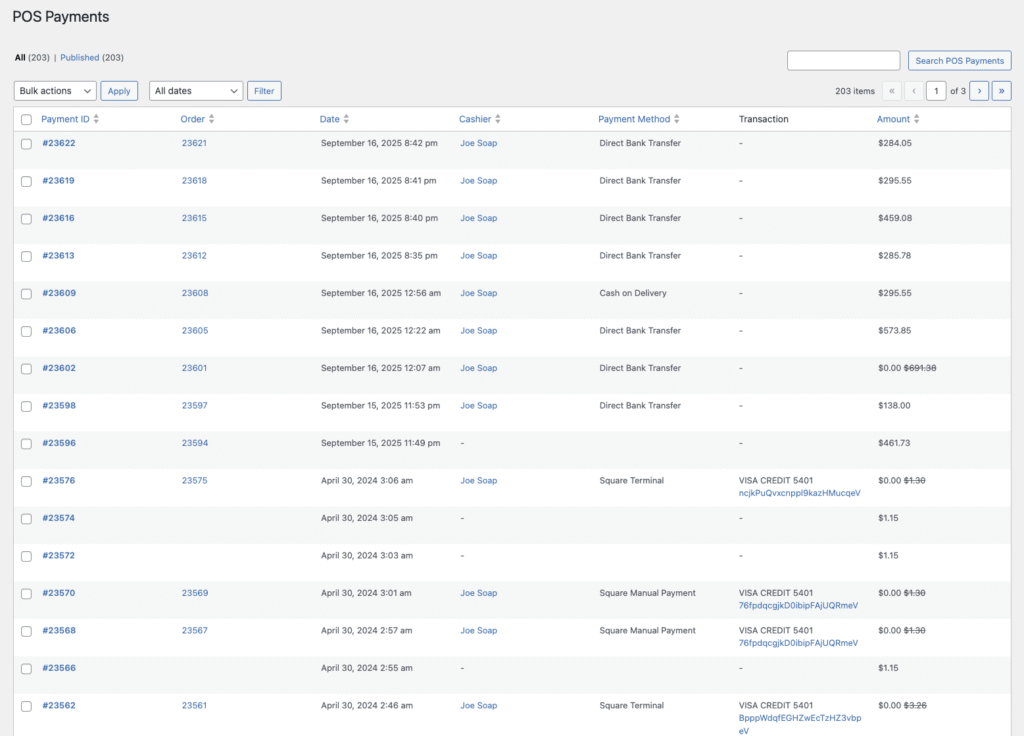Úvod
Společnost WooCommerce představila Vysoce výkonné úložiště objednávek (HPOS) zlepšit způsob ukládání objednávek do databáze. Namísto toho, aby se data o objednávkách vtěsnala do standardní wp_posts a wp_postmeta tabulky, HPOS používá vlastní databázové tabulky. Výhoda? Rychlejší dotazy, škálovatelnější reportování a plynulejší práce správce.
Pro obchodníky používající FooSales jako jejich WooCommerce POS, kompatibilita s HPOS je nezbytná. Dobrou zprávou je, že FooSales je plně kompatibilní s HPOS! Než však přepnete, budete chtít bezpečný plán migrace na HPOS, abyste ochránili svůj online i osobní tok prodeje.
Krok 1: Pochopte, co je HPOS a proč na něm záleží
- Co to je: HPOS přesouvá data objednávek do vyhrazených tabulek.
- Proč je to důležité: Rychlejší výkon, snížené riziko přetížení databáze a kompatibilita s WooCommerce v budoucnu.
- Dopad na FooSales: FooSales se přímo integruje s objednávkami WooCommerce. Potvrzení kompatibility s HPOS znamená spolehlivou synchronizaci prodeje mezi POS a vaším obchodem.
👉 WooCommerce HPOS dokumentace
Krok 2: Audit prostředí
Před provedením změn:
- Aktualizace WooCommerce. Ujistěte se, že používáte verzi WooCommerce 8.0+ (HPOS je od této verze stabilní).
- Aktualizace FooSales. Ujistěte se, že máte nejnovější FooSales WordPress plugin a FooSales POS aplikace instalován.
- Zkontrolujte další pluginy. Některé starší zásuvné moduly ještě nemusí podporovat HPOS - kontaktujte dodavatele nebo otestujte ve fázi staging.
Krok 3: Nejdříve proveďte fázi a test
Nezapomeňte nikdy zapnout HPOS v den konání živé akce nebo v období nejvyššího prodeje. Otestujte online pokladnu i prodej FooSales POS. Problémy s migrací HPOS se často objevují při vytváření objednávek prostřednictvím POS.
- Klonujte svůj obchod. Použijte prostředí pro přípravu, které odráží vaše živé nastavení.
- Povolte HPOS. Přejít na WooCommerce → Nastavení → Pokročilé → Funkce a přepněte na HPOS.
- Spustit testovací transakce. Použijte FooSales k zadání příkazů POS ve fázi staging a potvrďte jejich synchronizaci.
- Kontrolní hlášení. Ověřte, zda se objednávky správně zobrazují v sestavách WooCommerce a FooSales.
Krok 4: Naplánujte spuštění
Jakmile se ujistíte, že ve vašem testovacím prostředí vše funguje podle očekávání, můžete 100%:
- Vyberte si klidné období. Vyhněte se povolení HPOS v den trhu nebo prodeje.
- Upozorněte svůj tým. Ujistěte se, že všichni zaměstnanci vědí, že bylo provedeno testování a kdy dojde k přepnutí.
- Zálohování databáze. Před povolením HPOS ve výrobě vždy zálohujte.
Krok 5: Ověření po migraci
Po zapnutí živého vysílání HPOS:
- Spusťte testovací objednávku POS. Potvrdit snížení zásob, objednávka se zobrazí v WooCommerce a odešlou se e-mailové účtenky.
- Kontrolní náhrady. Test refund workflows in both WooCommerce and FooSales.
- Monitor reports. Ensure that orders and payments look consistent with staging results.
Závěr
HPOS Migrating is about future-proofing your WooCommerce store. For FooSales customers, it ensures that your POS and online orders remain in lockstep as WooCommerce evolves. With a safe checklist—update, stage, test, and validate—you can enable HPOS confidently and avoid disruptions.
👉 Start your 7-day free trial of FooSales
ČASTO KLADENÉ DOTAZY
Q: Do I have to switch to HPOS now?
No, not immediately but it will be the default going forward so we recommend doing it sooner rather than later as eventually classic order storage will be deprecated.
Q: Will HPOS affect my POS hardware?
No, HPOS changes data storage, not hardware. As long as FooSales is up-to-date, your hardware should work the same.
Q: What if a plugin isn’t HPOS-ready?
Contact the plugin company or developer and hold off enabling HPOS until they release an update.